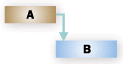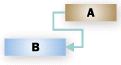您可以連結專案中的任何兩個任務,以顯示其關聯 (也稱為任務相依性) 。 相依性會推動專案排程,一旦您鏈接任務,您對前置任務所做的每一項變更都會影響後繼專案,而這會影響下一個任務,依此類操作。
您想要做什麼?
連結任務
-
選擇 [ 檢視 > 甘特圖]。
![[檢視] 索引標籤上的 [任務檢視] 群組。](https://support.content.office.net/zh-tw/media/d00a26b0-9bc3-42e4-a204-418c1d328ada.jpg)
-
按住 Ctrl,並選取您想要連結的兩項任務 (位於 [任務名稱] 欄中)。
-
選擇 [任務 > 連結任務]。
![[工作] 索引標籤之 [排程] 群組中的 [連結] 按鈕](https://support.content.office.net/zh-tw/media/a71153c4-f0ac-4abe-9983-005551478dfa.jpg)
若要移除連結,請選取兩個連結的工作,然後選擇 [ 任務 > 取消連結任務 ![功能區 [工作] 索引標籤上的 [中斷連結任務] 按鈕。](https://support.content.office.net/zh-tw/media/98829a88-2b17-47a2-9652-c920408a3efd.jpg)
根據預設,Project 會建立簡單的 完成-開始 任務連結,這表示第一個任務 ( 前置任務) 必須先完成,第二個任務 ( 後續任務) 才能開始。
如果您是 Project Online 訂閱者,您也可以從 [前置任務] 或 [後續任務] 欄中,選取要連結到使用下拉式方塊的特定工作。
-
選擇 [ 檢視 > 甘特圖]。
-
尋找 [ 前置 任務] 或 [ 後續 任務] 欄,並選取您要連結之工作的單元格。
注意:[ 後繼 ] 欄預設不會顯示。 若要顯示,請移至列中的最後一欄,然後選取 [新增欄]。 選擇 [後續任務]。
-
在所有工作的階層式清單中,向上或向下捲動以尋找您要的工作,選取旁邊的複選框,然後按下拉式方塊以外的任何位置。 您要連結之任務的任務識別碼會顯示在儲存格中。
如果您要連結的任務不靠近您要連結的任務,從下拉式清單中選取連結就特別有用。
在連結任務之間插入工作
您可以設定 Project,讓當您在連結任務之間插入新任務時,新任務會自動連結到周圍的任務。
-
選擇 [檔案] > [選項]。
-
在 [ 項目選項] 對話框中,選擇 [ 排程 ],然後捲動到 [此專案] 區段中的 [排程] 選項 。
-
選取 [ 自動連結插入或移動的工作 ] 複選框。
-
選取 [確定]。
-
插入新工作。
連結網狀圖中的工作
-
選擇 [ 檢視 > 網狀圖]。
![[檢視] 索引標籤上 [網狀圖] 按鈕的圖像。](https://support.content.office.net/zh-tw/media/9b3ba533-be57-43f8-b816-70f8265f1350.jpg)
-
指向前置工作方塊的中心。
-
將線條拖曳到後續任務方塊。
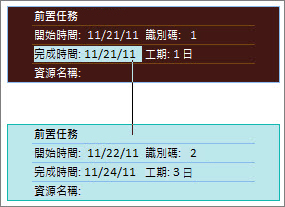
連結行事曆中的工作
-
選擇 [檢視] > [行事曆]。
![[檢視] 索引標籤、[任務檢視] 群組、[行事曆] 按鈕。](https://support.content.office.net/zh-tw/media/667f69fb-2f1f-45d9-84cd-9e281b22b54d.jpg)
-
指向前置工作的行事歷列。
-
將線條拖曳到後續任務的行事歷列。
鏈接手動排程任務
當您將 手動排程任務 連結到另一個任務時,Project 會將手動排程任務放在另一個任務的相對位置。
您可以設定 Project,讓手動排程工作不會在您連結到另一個任務時移動:
-
選擇 [檔案] > [選項]。
-
在 [ 項目選項] 對話框中,選擇 [ 排程 ],然後捲動到 [此專案] 區段中的 [排程] 選項 。
-
清除 [編輯連結時以手動方式更新排程的工作 ] 複選框。
連結任務的其他方式
變更或移除任務相依性
連結任務以建立 任務相依性之後,您可以視需要執行下列任一動作,輕鬆變更或移除相依性:
變更任務相依性的連結類型
根據預設,Project 會連結完成到開始相依性中的任務。 不過,您可以在 [任務資訊] 對話方塊的 [進階] 索引卷標上,輕鬆變更任務相依性類型。 若要開啟 [ 任務資訊 ] 對話框,請按兩下您要變更連結類型的工作名稱。
附註: 按兩下外部任務的連結會在專案可用時開啟包含該任務的專案。 外部連結任務在工作清單中會呈現暗灰色。 如果您要修改外部任務的連結類型,請按兩下外部連結任務以開啟包含該任務的專案,然後執行下列動作來修改連結的任務。 例如,如果您在 Project 5 中將 Project Z 中的任務 A 連結至任務 1,您可以修改任務 1 任務資訊中的連結類型。
-
選擇 [ 檢視 > 甘特圖]。
-
按兩下您要變更的連結行。
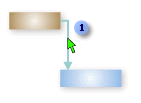

若要變更連結類型,請按兩下這裡。
-
若要變更任務相依性類型,請從 [類型 ] 列表中 選取不同的類型。
連結至其他工作
如果您的工作目前連結到錯誤的任務,您可以輕鬆修改連結,使其反映正確的相依性。
-
選擇 [ 檢視 > 甘特圖]。
-
在工作清單中,選取要變更連結的工作。
-
在 [ 工作] 索引 標籤的 [ 內容 ] 群組中,選擇 [ 資訊]。
-
在 [ 前置任務] 索 引標籤的 [ 任務名稱 ] 欄中,選取不應連結的任務,然後從清單中選取工作以識別正確的相依性。
-
修改 [ 類型 ] 和 [ 延延 時間] 欄中的連結類型、延遲時間或前置時間。
提示: 若要輸入前置時間,請在 [延後 ] 欄中輸入負值,例如兩天前置時間的 –2 。
拿掉任務的所有相依性
如果您的任務不再相依於任何其他任務,您可以一次移除所有任務的相依性。
-
選擇 [ 檢視 > 甘特圖]。
-
在 [ 任務名稱] 欄 位中,選取您要取消連結的工作。
若要選取未連續列出的多個工作,請按住 CTRL 並選取每個工作。 若要選取連續列出的工作,請選取第一個工作,按住 SHIFT,然後選取您要在清單中選取的最後一個工作。
-
在 [ 工作] 索引 標籤的 [ 排程 ] 群組中,選擇 [ 取消連結任務]。
任務會根據其他任務或限制式的任何連結重新排程。
附註: 拿掉任務連結會移除兩個任務之間的相依性,如任務之間的連結線所示。 如果您想要變更任務或子任務的階層結構,做為專案大綱結構的一部分,那麼您必須將任務縮排,而不是移除任務連結。
拿掉特定任務相依性
如果您的工作已連結至數項工作,而您需要移除特定連結,同時保持一些完整,您可以在 [ 任務資訊 ] 對話框中選擇要移除的連結。
-
選擇 [ 檢視 > 甘特圖]。
-
在工作清單中,選取您要移除相依性的工作。
-
在 [ 工作] 索引 標籤的 [ 內容 ] 群組中,選擇 [ 資訊]。
-
在 [ 前置 任務] 索引標籤上,選取您要移除的相依性,然後刪除前置工作的名稱。
開啟或關閉自動連結
您可以設定 Project ,這樣當您在連結的任務之間插入工作時,新任務會自動連結到周圍的工作。 這稱為 自動連結。 例如,如果您有三個具有[完成-開始] 連結的工作,而您在它們之間新增了一個新工作,則新任務會採用上方和下方工作的完成-開始連結。
根據預設,自動連結會停用。 請依照下列步驟開啟自動連結。
-
選擇 [檔案] > [選項]。
-
在 [ 項目選項] 對話框中,按兩下 [ 排程 ],然後捲動到 [此專案] 區段中的 [排程] 選項 。
-
若要開啟自動連結,請選取 [ 自動連結已插入或移動工作 ] 複選框。 若要再次關閉自動連結,請清除複選框。
任務類型
當您連結 Project 的專案,預設的連結類型是 [完成-開始]。 不過,完成-開始鏈接無法在各種情況中運作。 Project 提供下列其他類型的任務連結,讓您可以更切實際地建立專案的模型:
|
連結類型 |
範例 |
描述 |
|---|---|---|
|
完成-開始 (FS) |
|
相依的任務 (B) 必須等到依存的任務 (A) 完成後,才能開始。 例如,專案中有「挖掘地基」和「水泥灌漿」兩個任務,則「水泥灌漿」任務必須等到「挖掘地基」任務完成後,才能開始。 |
|
開始-開始 (SS) |
|
相依的任務 (B) 必須等到依存的任務 (A) 開始後,才能開始。 相依的任務可以在依存的任務開始之後隨時開始。 SS 連結類型不需要同時開始這兩項工作。 例如,專案中有「水泥灌漿」和「水泥舖平」兩個任務,則「水泥舖平」任務必須等到「水泥灌漿」任務開始後,才能開始。 |
|
完成-完成 (FF) |
|
相依的任務 (B) 必須等到依存的任務 (A) 完成後,才能完成。 相依的任務可以在依存的任務完成之後,隨時完成。 FF 連結類型不需要同時完成這兩項工作。 例如,如果您有兩個工作「新增連接」和「檢查電源」,則「檢查電源」工作必須等到「新增連接」工作完成後才能完成。 |
|
開始-完成 (SF) |
|
相依的任務 (B) 必須等到依存的任務 (A) 開始後,才能完成。 相依的任務可以隨時在依存的任務開始後完成。 SF 連結類型不需要在相依的任務開始時同時完成相依的任務。 例如,您建築專案的屋頂架設為非現場建置。 專案中有兩個任務是「Truss 遞送」和「組裝屋頂」。 「組裝屋頂」任務必須等到「Truss 運送」工作開始後才能完成。 |
疑難排解
如果您連結任務但後繼任務沒有移動,可能有幾個原因:
-
如果已套用任何實際任務,例如實際 開始日期 或完成工時百分比,則無法在實際開始任務的日期之前重新排程任務。 如果未輸入進度,且任務具有非彈性 限制式,限制式可能會優先於 任務相依性。
例如,如果任務的開始時間不得早於 (SNET) 限制式設為 7 月 1 日,則任務會與該日期綁定,且不會重新排程為較早的日期,即使其 前置任務 在 6 月 28 日結束,而後續任務可能早於 7 月 1 日開始。
-
在 Project 中,如果您透過拖曳 甘特圖檢視圖表部分上的指標來建立任務,則會針對從開始日期開始排程的項目,設定不早於 (SNET) 限制式的任務。 對於從 完成日期排程的專案,任務上會設定 [不得晚於完成] (FNLT) 限制式。
-
如果後續任務已完成,就不會移動以反映連結。
以下是一些可能的解決方法:
-
若要將任務限制式重設為更有彈性,請選取任務,選擇 [ 資訊],然後選取 [ 進階 ] 索引卷標。 在 [ 限制式類型] 列表中,選 取 [越快越好]。 Project 接著會根據任務相依性來排程任務的開始日期。
-
若要使任務相依性覆寫所有任務的非彈性限制式,請選擇 [ 檔案 > 選項 ] > 排程]。 在 [ 排程選項] 區段中,清除 [ 任務一律遵守其限制式日期 ] 複選框。